

作者: Gina Barrow, 最新更新: 2018年2月17日
“我的iPad只是冻结了,现在无法打开! 我怎样才能 修复iPad无法打开 轻松快捷吗?”
经过几次尝试打开您的 iPad的,它仍然无法打开,然后您意识到设备有问题。 您可能会想想您在iPad上做了什么导致此问题,但没有想到。 在iPad 2/3/4 / iPad Mini / iPad Air / iPad Pro设备上通常会出现此问题。
如果在这种情况下您也无法打开iPad,那么最好继续阅读本文,因为我们将提供有关如何操作的步骤。 修复iPad无法转动 在这个问题上,而不是焦虑和压力大。
第1部分。 iPad无法打开时该怎么办第2部分。 修复iPad不会丢失而无法打开的问题第3部分。 最佳电池性能的提示视频指南:如何修复iPad无法打开Part4。 概要
为什么iPad无法重新开机有很多常见问题。 以下是一些最值得注意的情况:
如果您遇到上述任何问题,请按照以下指南进行操作。
在硬重置iPad之前,请确保在关机之前已正确设置了备份,并且必须至少有20%的电池寿命。
硬重置iPad:同时按住电源和主页按钮,直到您看到Apple徽标出现约10到20秒钟。

硬重置iPad
将iPad的电源适配器插入电源约15分钟,即可使用iPad的电源适配器,而不要使用相同的iPhone充电器。 如果15分钟后仍无法打开iPad,请在插入设备后再次执行硬重置,直到出现Apple徽标。 如果iPad无法打开,请将其插入充电器1小时。
如果执行前两种方法后没有任何反应,请通过iTunes恢复iPad。

通过iTunes恢复iPad
进行此过程可能会导致数据丢失,但是稍后您可以从iTunes或iCloud备份源还原数据。
如果在完成上述一系列故障排除后仍未修复iPad,请考虑寻找其他方法来修复。 到 修复iPad无法打开 没有任何数据丢失的问题; 您需要使用特殊的程序,该程序可以专业地修复iOS系统,同时确保您不会删除数据。
FoneDog工具包,这是可以轻松修复iPad的iOS系统恢复,不会导致数据丢失而不会打开该问题。 该专业软件已经能够解决各种系统问题,例如:
为了更好地学习如何使用 FoneDog Toolkit- iOS系统恢复, 请按照下面的这个DIY(自己动手)教程进行操作:
首先,你需要下载 FoneDog工具包 - iOS系统恢复 并按照其屏幕上的指南进行操作。 安装完成后启动程序。 在屏幕上的选项中选择“系统恢复”,然后使用原始的避雷线连接iPad。 点击 'Start 开始开始维修。

启动iOS系统恢复-Step1
接下来,您需要输入正确的iPad设备信息。 这是为了让程序 FoneDog工具包 - iOS系统恢复 下载所需的正确固件包 修复iPad无法打开 问题。 正确输入所有信息后,该程序将通过单击“下载”按钮来安装最新的iOS版本。

下载固件包 - Step2
一旦您允许 FoneDog工具包 - iOS系统恢复 修复iPad,它将深刻修复iPad上所有必要的系统错误。 您现在所需要的就是耐心等待修复完成。
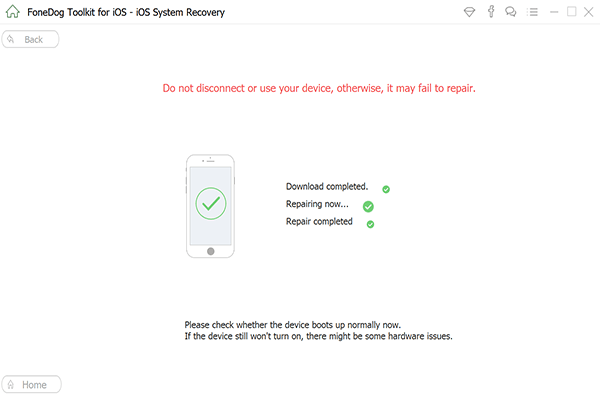
流程完成-步骤3
修复完成后,iPad现在将重新启动并恢复正常。
以下是一些有关如何节省电池寿命并避免更快消耗电池的有效提示。
要进一步检查您的应用程序和手机设置中哪些会消耗更长的电池寿命,请依次转到“设置”和“电池”,然后确认您需要关闭或最小化这些应用程序。
保养iPad非常重要,尤其是当您意识到发生了一些没有任何迹象和症状的问题时。 就像如何 修复iPad无法打开 这个问题,我们刚刚得知这可能突然发生。 我们可能认为这只是一个简单的问题,但随后可能会导致严重的iOS问题。 好东西 FoneDog工具包 - iOS系统恢复 与不需要任何专业技术的人员相比,它使维修变得更容易,更快捷。 您只需要下载程序并允许它为您完成工作即可。
发表评论
评论
热门文章
/
有趣乏味
/
简单困难
谢谢! 这是您的选择:
Excellent
评分: 4.7 / 5 (基于 112 评级)